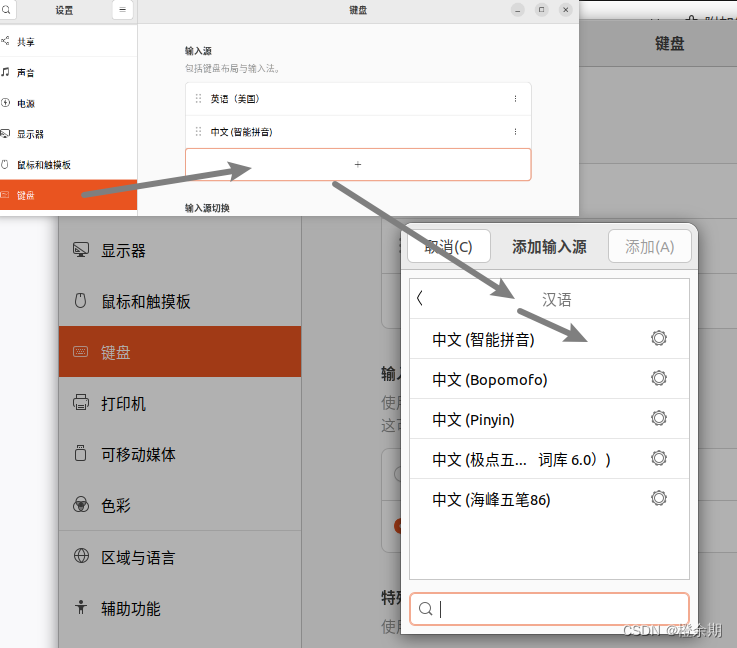为 Ubuntu22.04 系统添加中文输入法并设置界面语言为中文 |
您所在的位置:网站首页 › 设置中文输入 › 为 Ubuntu22.04 系统添加中文输入法并设置界面语言为中文 |
为 Ubuntu22.04 系统添加中文输入法并设置界面语言为中文
|
为 Ubuntu22.04 系统添加中文输入法 请移步原链接查看 一、首先,安装 Chinese 语言包2、单击桌面右上角图标,点击 Settings,在弹出的窗口中,点击 Region & Language,然后点击 Manage Installed Languages 3、或者通过这种方式打开,打开 Show Applications,找到 Language Support 并打开, 4、如果第一次点击的话,应该会弹出如下窗口,如果没有弹出直接跳过接下来的步骤。我的认为是,此窗口是安装 中文 语言包,点击 Install,然后等待安装完成,弹出 Language Support 窗口 5、在 Language Support 窗口中,单击 Install/Remove Languages… 6、在弹出的 Installed Languages 窗口中,找到 Chinese(simplified),然后将其勾选,最后单击 Apply,如果进行了第4步的话,会发现 Chinese(simplified) 已经安装了 至此,只是完成了中文语言包的安装 二、 接下来对中文输入法进行安装。打开终端,输入下列命令 sudo apt-get install ibus-pinyin安装完成之后,单击桌面右上角图标,点击 Settings,在弹出的窗口中,点击 Keyboard 在 Keyboard 窗口中,单击 Input Sources 下的 +,随后弹出新窗口 在 Add an Input Source 窗口中选择 Chinese,然后选择 Chinese(Intelligent Pinyin) 并单击 Add 按钮 至此,就可以使用中文输入法了,通过 shift 键或者 Windows + space 组合键就可以进行切换输入法 大概是这样 |
【本文地址】
今日新闻 |
推荐新闻 |